
Προσθήκη, αλλαγή, ή διαγραφή ενός πεδίου συγχώνευσης στο Pages στο iPad
Η συγχώνευση αλληλογραφίας σάς επιτρέπει να δημιουργείτε προσαρμοσμένα πεδία που συμπληρώνονται με πληροφορίες από πηγές όπως η εφαρμογή «Επαφές» ή ένα υπολογιστικό φύλλο Numbers. Κάποια πρότυπα εγγράφων (όπως η Πρόσκληση σε πάρτι και το Τεχνικό πιστοποιητικό) περιλαμβάνουν προκαθορισμένα πεδία συγχώνευσης αλληλογραφίας, αλλά μπορείτε να προσθέσετε και τα δικά σας. Αφού προσθέσετε πεδία συγχώνευσης σε ένα έγγραφο, μπορείτε γρήγορα και αυτόματα να δημιουργήσετε πολλά προσαρμοσμένα έγγραφα για πράγματα όπως εξατομικευμένες επιστολές, πιστοποιητικά, και άλλα.
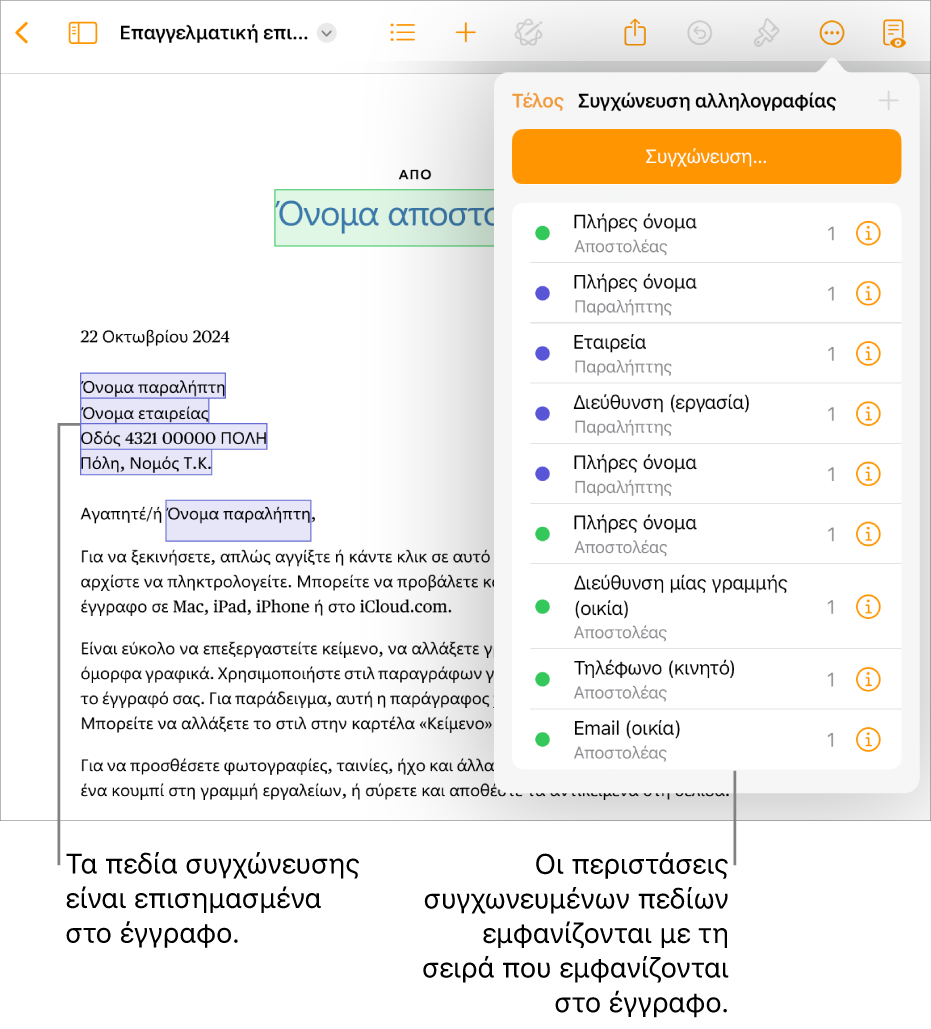
Προσθήκη πεδίου συγχώνευσης
Υπάρχουν δύο τύποι πεδίων συγχώνευσης, παραλήπτη ή αποστολέα, που συμπληρώνονται με σχετικές πληροφορίες (όπως όνομα ή διεύθυνση, για παράδειγμα). Τα νέα πεδία συγχώνευσης είναι τυπικά πεδία παραλήπτη από προεπιλογή.
Μεταβείτε στην εφαρμογή Pages
 στο iPad.
στο iPad.Ανοίξτε ένα έγγραφο και μετά τοποθετήστε το σημείο εισαγωγής ή επιλέξτε το υπάρχον κείμενο όπου θέλετε να προσθέσετε ένα πεδίο συγχώνευσης.
Αγγίξτε το
 στο πάνω μέρος της οθόνης, αγγίξτε «Συγχώνευση αλληλογραφίας» και μετά αγγίξτε το
στο πάνω μέρος της οθόνης, αγγίξτε «Συγχώνευση αλληλογραφίας» και μετά αγγίξτε το  .
.Σημείωση: Για να δείτε την πλήρη λίστα των πεδίων από τις Επαφές, κάντε κλικ στα «Περισσότερα πεδία».
Ένα πεδίο συγχώνευσης προστίθεται στο έγγραφό σας. Αν επιλέξετε υπάρχον κείμενο, το περιεχόμενο του κειμένου δεν αλλάζει, αλλά η επιλογή μετατρέπεται σε πεδίο συγχώνευσης.
Για να προσθέσετε επιλογές πεδίων από ένα υπολογιστικό φύλλο, δείτε την ενότητα Προσθήκη υπολογιστικού φύλλου ως αρχείου προέλευσης.
Σημείωση: Αφού προσθέσετε ένα πεδίο συγχώνευσης, δεν είναι δυνατή η επεξεργασία του κειμένου δεσμευτικού θέσης.
Αλλαγή πεδίου συγχώνευσης
Μπορείτε να τροποποιήσετε ένα πεδίο συγχώνευσης αλλάζοντας ένα πεδίο παραλήπτη σε πεδίο αποστολέα, αλλάζοντας τις πληροφορίες που συμπληρώνουν ένα πεδίο συγχώνευσης, ή μορφοποιώντας ένα πεδίο διεύθυνσης.
Μεταβείτε στην εφαρμογή Pages
 στο iPad.
στο iPad.Ανοίξτε ένα έγγραφο, αγγίξτε το
 στο πάνω μέρος της οθόνης, αγγίξτε «Συγχώνευση αλληλογραφίας», αγγίξτε το κουμπί «Πληροφορίες» δίπλα στην περίσταση του πεδίου συγχώνευσης που θέλετε να αλλάξετε, και μετά κάντε ένα από τα εξής:
στο πάνω μέρος της οθόνης, αγγίξτε «Συγχώνευση αλληλογραφίας», αγγίξτε το κουμπί «Πληροφορίες» δίπλα στην περίσταση του πεδίου συγχώνευσης που θέλετε να αλλάξετε, και μετά κάντε ένα από τα εξής:Αλλαγή ενός πεδίου παραλήπτη σε πεδίο αποστολέα: Αγγίξτε για να ενεργοποιήσετε τη «Χρήση ως πεδίου αποστολέα».
Αλλαγή των πληροφοριών που συμπληρώνονται στο πεδίο: Αγγίξτε «Πεδίο συγχώνευσης» και μετά αγγίξτε μια νέα επιλογή.
Αλλαγή της μορφοποίησης ενός πεδίου συγχώνευσης διεύθυνσης: Αγγίξτε «Πεδίο συγχώνευσης», αγγίξτε «Περισσότερα πεδία», αγγίξτε «Διεύθυνση» και μετά αγγίξτε για να επιλέξετε τη μορφή πολλών γραμμών ή μίας γραμμής.
Αντιγραφή και επικόλληση πεδίου συγχώνευσης
Μπορείτε να αντιγράψετε ένα πεδίο και να το επικολλήσετε σε μια νέα θέση μέσα στο υπάρχον έγγραφό σας ή σε ένα άλλο έγγραφο Pages.
Μεταβείτε στην εφαρμογή Pages
 στο iPad.
στο iPad.Ανοίξτε ένα έγγραφο με ένα υπάρχον πεδίο συγχώνευσης, επιλέξτε το κείμενο του πεδίου συγχώνευσης για το οποίο θέλετε να δημιουργήσετε διπλότυπο, και μετά αγγίξτε «Αντιγραφή».
Στη σελίδα, επικολλήστε το πεδίο στη νέα θέση.
Το πεδίο διατηρεί τις αρχικές ρυθμίσεις του.
Αν αντιγράψετε και επικολλήσετε ένα πεδίο συγχώνευσης σε ένα έγγραφο διαφορετικής μορφής αρχείου (ένα αρχείο Word ή ένα έγγραφο απλού κειμένου, για παράδειγμα), οι ρυθμίσεις του πεδίου συγχώνευσης μπορεί να μην διατηρηθούν.
Διαγραφή πεδίου συγχώνευσης
Μεταβείτε στην εφαρμογή Pages
 στο iPad.
στο iPad.Ανοίξτε ένα έγγραφο με ένα υπάρχον πεδίο συγχώνευσης, αγγίξτε το
 στο πάνω μέρος της οθόνης, αγγίξτε «Συγχώνευση αλληλογραφίας» και μετά σαρώστε για να διαγράψετε την περίσταση του πεδίου συγχώνευσης.
στο πάνω μέρος της οθόνης, αγγίξτε «Συγχώνευση αλληλογραφίας» και μετά σαρώστε για να διαγράψετε την περίσταση του πεδίου συγχώνευσης.
Το πεδίο συγχώνευσης αφαιρείται, αλλά το δεσμευτικό θέσης κειμένου παραμένει στη σελίδα.